最近PCの新調をしました!
久々にPCゲームに復帰するにあたって、XBOXワイヤレスコントローラーも購入したので、その使用感をお届けしていきます。
パッドっでPCゲームをする際、選択肢として真っ先に上がるのがXBOX純正のコントローラー
Windowsと同じマイクロソフトが販売しているため、PCとも相性が良く、あらゆるゲームがこのXBOXコントローラーを基準に開発されています。
Xboxワイヤレスコントローラーの仕様
| 接続方法 | ・Xbox ワイヤレス ※別売りのワイヤレスアダプターが必要 ・Bluetooth |
| 互換性 | Xbox Series X、Xbox Series S、Xbox One、Windows 10/11、Android、iOS |
| バッテリー | ・単3形乾電池を使用して、最長 40 時間のバッテリー持続時間 ・充電式バッテリーパック ※別売り |
| 重さ | 286g ※単3電池込み |
| 入力方式 | Xinput |
コントローラーの入力方式とは
ゲームパッドには大きく2種類の入力方式が存在します。
DirectInputとXinputです。
ゲームによってどちらをサポートしているのか異なり、従来のDirectInputでは、ゲームによってはコントローラーを接続するだけでは認識しなかったり、ちぐはぐなキーマップになっていたりします。
そのため別途、どのボタンでどの操作を行うかの設定が必要になるケースがあります。
XinputはXboxコントローラーのボタンレイアウトを想定していて、最近のほとんどのゲームはXinputをサポートしています。
そのため、本コントローラーを用意すれば、PCに接続するだけでプレイが可能になっており、PCでゲームをする際にはXinputのコントローラーを用意するのがおすすめです。
Xboxワイヤレスコントローラーの外観
今回はブラックを選びました。
Xboxコントローラーはカラバリが豊富で、ベーシックなモノトーンのみならず、ビビッドなネオンカラーなどもあるため、好みに応じて選択することができます。

Xboxコントローラーおなじみのボタン配置
PS系のコントローラーと違い、アナログスティックが左右対称でないのが特徴的です

表面の素材感はマットな仕上がりで、モノトーンのカラーも相まって高級感があります。

使用頻度の高いYXABボタンはクリアパーツの中にアルファベットのパーツが入っているため、長期間使用した場合でも印字がかすれて消える心配はなさそうです。

個人的に気に入ったのがこの十字キー
クリッキーな押し心地で、押下した感覚が癖になります。
入力精度も以前使っていた旧型より高まっており、とても好印象。

コントローラーの背面はドットの突起がついたテクスチャになっており、グリップ力を高めてくれます。

LB,RBやトリガーボタンも同様の加工が施されており、操作性は良好。
旧型のXboxコントローラーを使用していた際、トリガーを引くと金属が擦れるようなカシャカシャという不快な音が気になっていました。

今回のコントローラーではそのような点は一切なく、ゲームプレイに集中することができています。


背面のカバーを外すと単三電池を入れることができます。
今のご時世、単三電池駆動のコントローラーも珍しいですが、最大60時間の稼働時間を謳っており、継戦能力は十分です。
別売りのバッテリーパックを購入した場合もここに装着する形になります。


上部にはBluetooth接続時のペアリングボタンとUSB-Cポートを搭載


底面にはイヤホンジャックと拡張端子を備えます。
拡張端子には専用のヘッドセットなどの周辺機器が接続できるようです。



PSVitaにもこういう端子ありましたよね。
一度も使いませんでした。
PCで無線利用したい場合、ワイヤレスアダプターは必須ではない
Xboxコントローラーには無線接続用のワイヤレスアダプターが存在します。
PCと無線で接続したい場合にはこちらが必須となるのか、気になっている人も多いと思います。
結論から言うと、PCにBluetooth接続機能が備わっている場合は必須ではありません。
コントローラー上部のペアリングボタンを長押しして、端末上からこのコントローラーを選択することで、Bluetooth接続で利用が可能になります。
しかしBluetooth接続のデメリットとして、コントローラーのヘッドフォンジャックが使用できない点には注意が必要です。
また、PCにBluetooth機能がない場合には専用のxboXワイヤレスアダプターを購入する必要があります。



PC側にBluetooth機能を追加する方法もあり、安価に無線接続したい場合は下記商品がお勧めです。
Xboxワイヤレスコントローラーの気に入った点
高級感のある外観とPC用のコントローラーといえばこれ!感
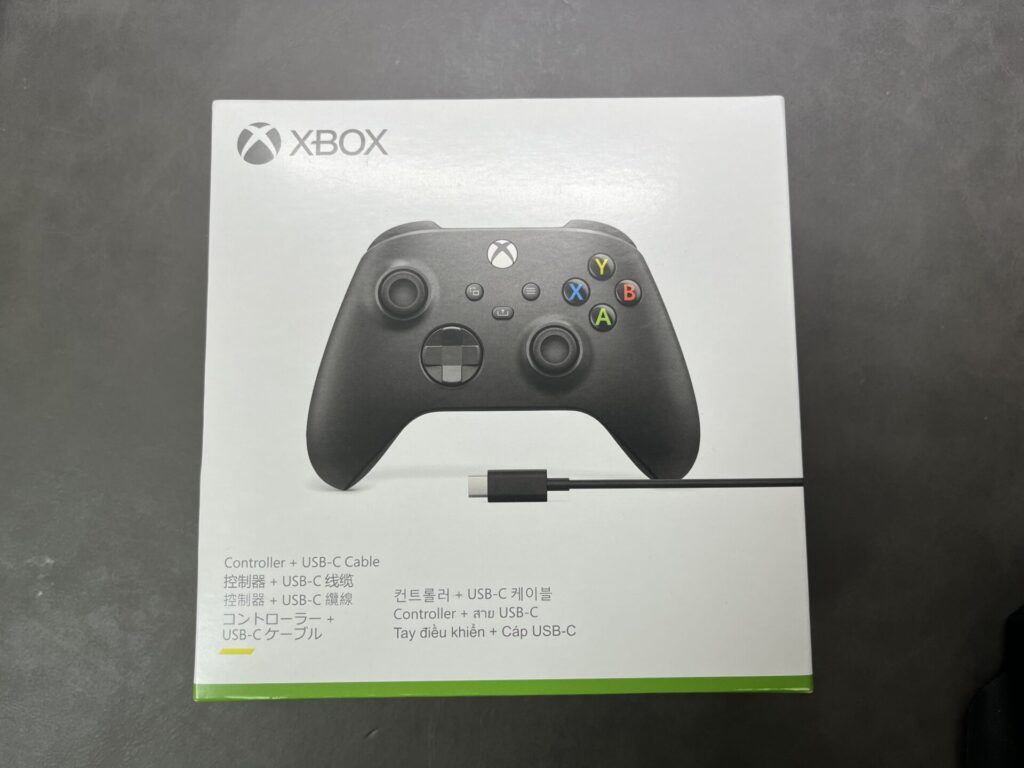
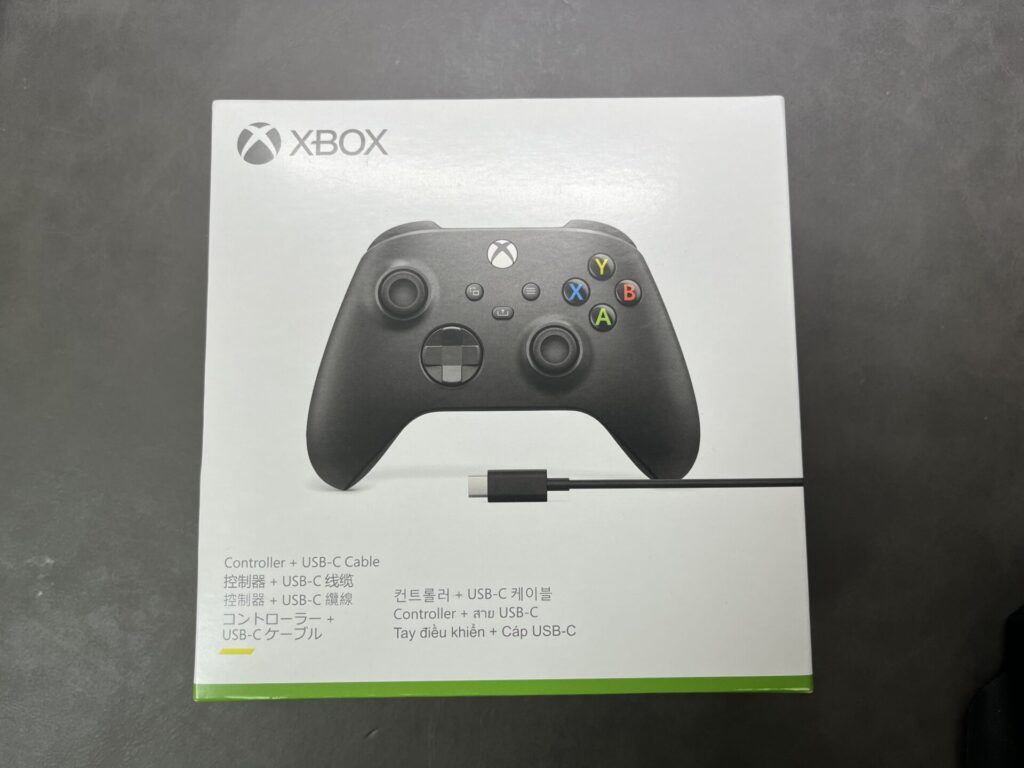
2002年に日本でXboxが発売してからこれまで、成熟を続けてきたXboxのコントローラーはデザイン、操作性ともに非常に完成度の高いコントローラー。
人間工学に基づき、握ったときに手になじむ形状や精度の高い操作性で多くの人に愛されています。
windowsと同じマイクロソフトが販売元ということで、ゲーミングPCの主流であるWindowsOSとの相性も心配ないです。
普段はPS5のコントローラーを使うことが多い僕ですが、久々にPC用にXboxコントローラーを使用しても違和感なく扱うことができ、優れたコントローラーだと感じています。
また、今回選んだブラックとは別に、豊富なカラーバリエーションを備えているため、自分が気に入った色が見つかりやすいというのもメリットだと感じます。
PSやxboxを除いたメーカーのコントローラーの場合、カラバリは数種類程度ですが、Xboxコントローラーでは10種類以上あります。
グリップ加工で快適な使用感


コントローラー背面とトリガー部分に施されているグリップ加工もうれしいポイント
滑り止めの突起は程よい大きさで、グリップ性を高めてくれます。
デザイン的にも、マットカラーと相まって高級感の底上げに一役買ってくれています。
別途コントローラーにスキンなどを張りたい場合も、リザードスキンから対応製品が出ているようです。
つなぐだけですぐプレイ!Xinputによる安心感
個人的にPC用にXboxコントローラーを購入する中でも大きなメリットとなるのがこのポイントです。
コンソールゲームではPS5を使用しているため、当初はPC用でもPS5コントローラーを使用する予定でした。
しかしPSコントローラーの入力方式はDirect Inputであるため、一部のゲームでは動作がおかしかったり、ボタンの再割り当てが必要なケースがありました。
設定の手間を惜しまなければPS5コントローラーでもゲームプレイは可能ですが、
最近のゲームはXboxコントローラーの入力方式であるXinputを基準に制作されていることも多いことを踏まえ、Xboxコントローラーを購入した次第です。



楽しみにしていたゲームを起動して、コントローラーが対応していなかった場合に、ウズウズしながらコントローラーの割り当てをするのが嫌だったのでXboxコントローラーを購入しました!
Xboxワイヤレスコントローラーのイマイチな点
ワイヤレスで機能を100%使うには別売りのアクセサリが必要
PCとの接続は有線、無線の2種類から選択できます。
無線の中でもBluetooth接続とワイヤレスアダプターを使用する2パターンがあります。
Bluetooth接続の場合、専用のアダプターが不要なメリットはありますが、コントローラー下部のイヤホンジャックから音が取れなくなる等のデメリットが存在します。
有線接続時はすべての機能を使うことができますが、無線で100%の機能を使いたい人はワイヤレスアダプターの購入が前提となる点には注意が必要です。
バッテリーパックが別売り
無線接続に対応した本コントローラーですが、バッテリーパックは別売りとなります。
PS系のコントローラーでは、充電可能なリチウムイオンバッテリーの内蔵が主流になっているので結構驚いたポイントです。
幸い単三電池2本での稼働も可能なので、専用バッテリーが必須ではありません。
単三電池2本で最長40時間のバッテリー持続が可能です。
電池さえ入れ替えれば、充電不要ですぐにプレイを再開できる点は、人によってはメリットかもしれません。
Xboxワイヤレスコントローラーは万人におすすめできる高品質コントローラー


Xboxワイヤレスコントローラーは質感の高い作りと、精度の高い操作性で、万人におすすめできるゲームコントローラーでした。
数多くのゲーマーに愛されているのも納得です。
豊富なカラバリやコラボモデルが多いので、きっと気に入るデザインを見つけることができます!
バッテリーやワイヤレスアダプターが付属しない点は少々残念ですが、これらが不要な人にとっては価格を抑えて提供できていると考えると、納得できると感じます。
個人的には安価なコントローラーや高額すぎるコントローラーを買う前に、まずは本製品を試してみることをおすすめします。








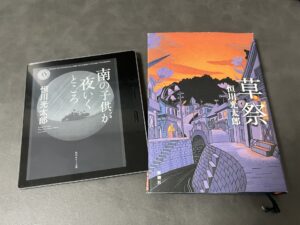
コメント